مراجعة ملفات شاركها آخرون معك
في بعض الأحيان تحتاج إلى العثور على ملف قام شخص ما بمشاركته معك. يمكن مشاركة الملفات باستخدام مربع حوار المشاركة أو إرفاق ملف أو ارتباط قابل للمشاركة في البريد الإلكتروني أو إرسال ارتباط في Teams أو تجارب أخرى. إذا كنت مشتركا Microsoft 365 ، فمن السهل البحث في القائمة المشتركة معي (أو المشتركة) في تطبيقات Office. تتوفر هذه القائمة إذا كان لديك اشتراك Microsoft 365. إذا كنت مشتركا، فتأكد من أن لديك أحدث إصدار.
ملاحظة: إذا لم يكن لديك Microsoft 365 ، فلن ترى قائمة الملفات المشتركة هذه. لا يزال بإمكان الأشخاص مشاركة الملفات معك ويمكنك حفظ أي ارتباطات يرسلونها إليك لاستخدامها للوصول إليها في المستقبل، ولكن لن يتم حفظ الملفات المشتركة لك في قائمة في Word.
تظهر المستندات تلقائيا في القائمة بعد مشاركة شخص ما لها معك، وعادة ما تكون المستندات الأكثر صلة في أعلى القائمة. سترى فقط الملفات المحددة التي اختار الأشخاص مشاركتها معك بحيث تظل ملفاتهم آمنة. إذا حددت مستندا من القائمة وتلقى رسالة تفيد بأنه ليس لديك حق الوصول، فقد تحتاج إلى طلب إذن من مالك المستند مرة أخرى. إذا كنت تريد مشاركة ملف من القائمة، فستحتاج إلى طلب أذونات التحرير.
للاطلاع على قائمة الملفات التي تمت مشاركتها معك، سجل الدخول إلى حساب Microsoft أو حساب العمل أو المؤسسة التعليمية، ثم اتبع الخطوات الواردة في علامة التبويب المناسبة أدناه.
لمشاهدة الملفات التي شاركها الآخرون معك:
-
افتح Word أو Excel أو PowerPoint أو Visio. إذا كان لديك مستند أو مصنف مفتوح بالفعل، فحدد ملف.
-
مرر لأسفل وحدد علامة التبويب مشترك معي ، أو حدد فتح > مشترك معي.
ملاحظة: تعرض القائمة المشتركة معي المستندات من OneDrive – شخصيOneDrive for BusinessوSharePoint Online فقط.
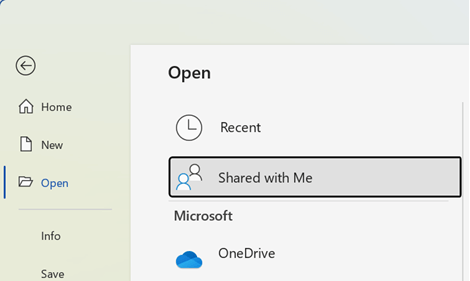
تلميح: إذا كنت تخطط للوصول بانتظام إلى ملف تمت مشاركته معك، فابحث عنه في القائمة الأخيرة وقم بتثبيته للاحتفاظ به بالقرب من أعلى القائمة.
لمشاهدة الملفات التي شاركها الآخرون معك:
-
افتح Word أو Excel أو PowerPoint.
-
اضغط على مشترك في القائمة اليسرى، أو مرر لأسفل واضغط على علامة التبويب مشترك معي.

تلميح: على جهاز Mac، إذا كان لديك مستند مفتوح، يمكنك تحديد 
لمشاهدة الملفات التي شاركها الآخرون معك عندما تكون على جهاز iPhone:
-
افتح Word أو Excel أو PowerPoint.
-
على الشاشة الصفحة الرئيسية، قم بالتمرير لأسفل وصولا إلى المقطع مشترك معي ، أو حدد أيقونة المستخدم > مشترك معي وقم بالتمرير لأسفل وصولا إلى المقطع مشترك معي .
لمشاهدة الملفات التي شاركها الآخرون معك عندما تكون على جهاز iPad:
-
افتح Word أو Excel أو PowerPoint.
-
اضغط على أيقونة الصفحة الرئيسية، ثم اضغط على مشترك معي.
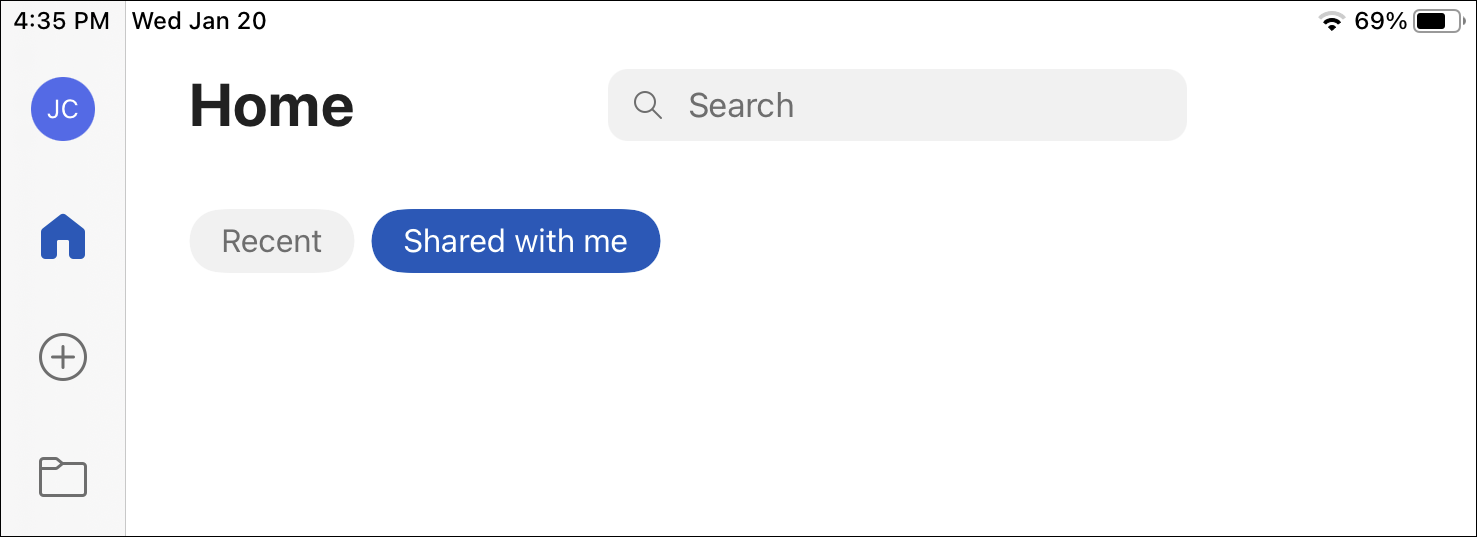
لمشاهدة الملفات التي شاركها الآخرون معك:
-
افتح Word أو Excel أو PowerPoint. إذا كان لديك مستند أو مصنف مفتوح بالفعل، فحدد ملف.
-
حدد فتح > مشترك معي.
ملاحظة: تعرض القائمة المشتركة معي المستندات من OneDrive – شخصيOneDrive for BusinessوSharePoint Online فقط.
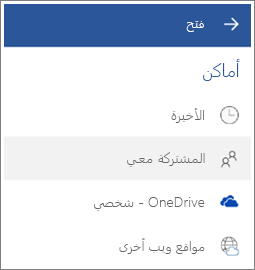
انظر أيضاً
نتوق لسماع اقتراحاتك وملاحظاتك
تم تحديث هذه المقالة في 31 مايو 2022 استجابة لملاحظاتك. إذا وجدت هذه المقالة مفيدة، وخاصة إذا لم تجدها كذلك، فانقر فوق الزر المناسب أدناه واترك بعض الملاحظات البنّاءة لكي نتمكن من متابعة تحسينها. شكراً لك!











